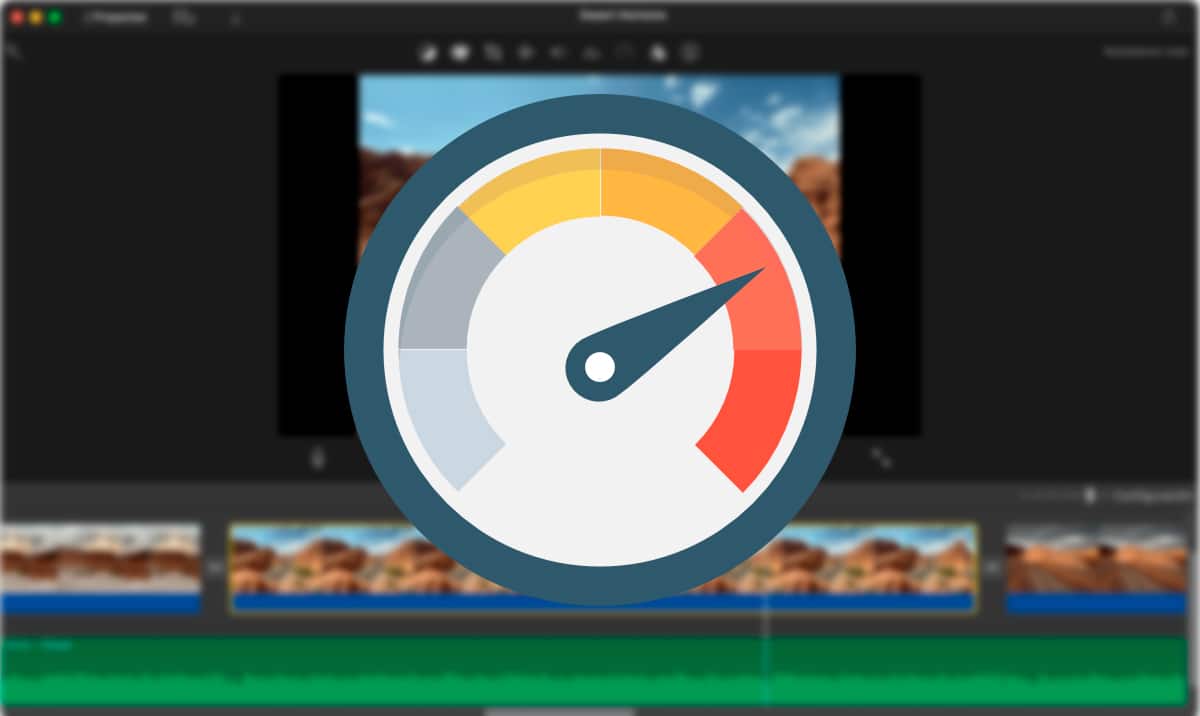
لا تُحتمل مقاطع الفيديو العائلية ، إلا عندما تكون خاصة بهم. لا أحد يحب الذهاب لزيارة صديق حتى يتمكن من رؤية كل ملفات الصور ومقاطع الفيديو التي التقطتها في إجازتك الأخيرة. عندما تكون مقاطع الفيديو هذه ملكًا لنا ، إذا أردنا إنشاء مقطع فيديو موجز ، فعلينا مشاهدة ساعات وساعات (اعتمادًا على عدد مقاطع الفيديو التي سجلناها) للعثور على المحتوى الذي نريد مشاركته.
لتسهيل هذه المهمة ، وقبل كل شيء بشكل أسرع ، فإن أفضل ما يمكننا فعله هو وضع مقاطع الفيديو في كاميرا سريعة ، من أجل العثور بسهولة على اللحظة التي نريد إضافتها إلى مجموعتنا. إذا أردت أن تعرف كيفية وضع مقطع فيديو في وضع الحركة السريعة على نظام التشغيل Mac، أدعوكم لمواصلة القراءة.
جانب يجب مراعاته عند وضع مقاطع الفيديو في حركة سريعة هو الغرض. أي ، إذا أردنا تسريع الفيديو فقط للعثور على اللحظة التي نريد تضمينها أو إذا كنا ، على العكس من ذلك ، نريد تسريع الفيديو وحفظه بهذه الطريقة ، أي يتم تسريعها.
يمكن أن تولد مقاطع الفيديو السريعة الحركة ، في العديد من المناسبات ، لحظات هزلية التي ، بالسرعة العادية ، ليس لها معنى ولا نعمة ، لذلك إذا لم تكن قد فكرت في هذا الخيار ، فيجب أن تأخذ ذلك في الاعتبار.
موفي
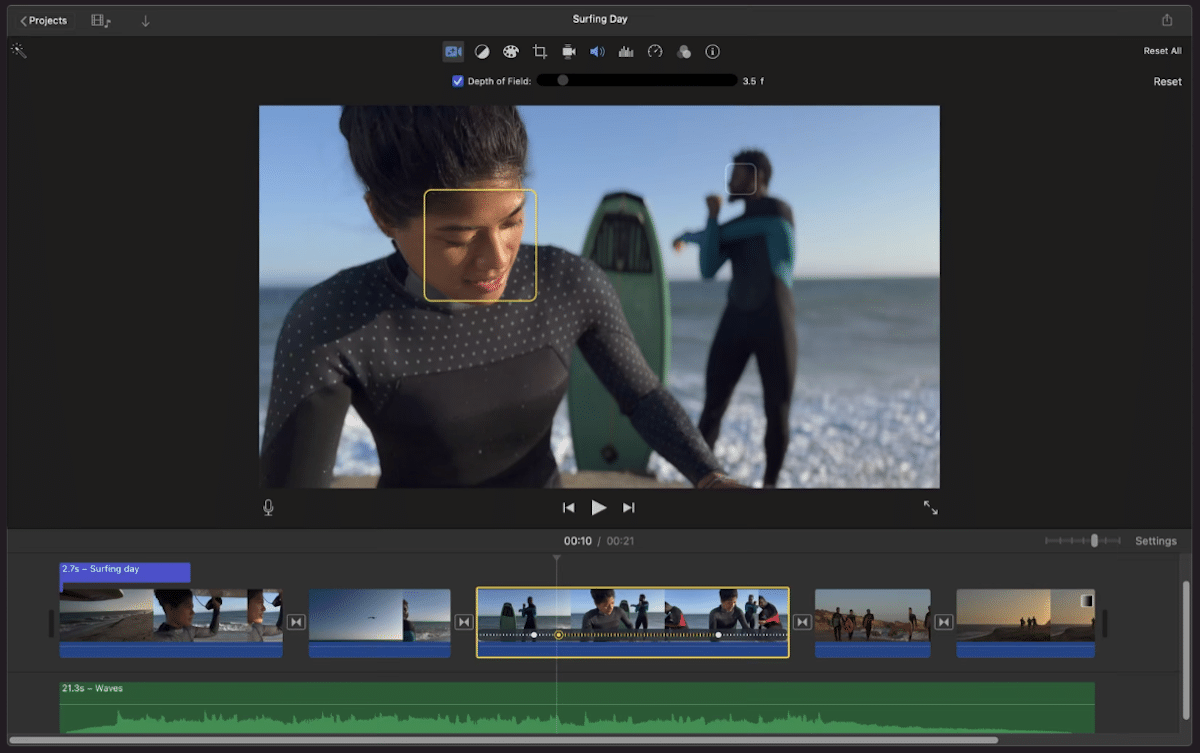
مرة أخرى ، يجب أن نتحدث عن iMovie ، محرر الفيديو المجاني من Apple ، إذا كان علينا العمل مع مقاطع الفيديو. مع iMovie ، لا يمكننا فقط تسريع تشغيل مقاطع الفيديو ، ولكن أيضًا يمكننا حفظ مقاطع الفيديو المتسارعة للعب على أي لاعب.
موفي يسمح لنا تعديل سرعة مقاطع الفيديو، تسمى المقاطع في التطبيق ، بشكل مستقل. وهذا يعني أنه ليس من الضروري تعديل سرعة التشغيل بشكل مستقل عن كل فيديو وتصديره وإضافته إلى ملخص الفيديو الذي نقوم به.
إذا أردنا تعديل سرعة تشغيل مقطع في iMovie ، فإن أول شيء نفعله هو حدد المقطع المعني.
بعد ذلك ، سيتم عرض قائمة خيارات ، وهي قائمة تسمح لنا بإجراء عمليات التحرير باستخدام هذا الفيديو. في تلك القائمة ، يجب علينا انقر فوق الرمز الذي يظهر عداد السرعة ويظهر اسم السرعة.
ثم سيتم عرض قائمة جديدة. في تلك القائمة ، في الخيار سرعة، يجب أن نلعب بالإعدادات المختلفة حتى نجد السرعة المناسبة التي نبحث عنها.
كل التغييرات التي نجريها أنها قابلة للعكس ، على الرغم من أننا نحفظ المشروع ، حتى نتمكن من تجربة جميع الخيارات التي تهمنا حتى نتمكن من تسريع تشغيل الفيديو أو إبطائه.
عند تشغيل الفيديو بشكل أسرع ، حسب السرعة المختارة ، قد لا يتم فهم الصوت. في هذه الحالات ، أفضل ما يمكننا فعله هو إزالة الصوت من الفيديو. يمكننا أيضًا القيام بهذه العملية مع iMovie دون الحاجة إلى اللجوء إلى تطبيقات الطرف الثالث.
كما ذكرت أعلاه ، ستؤثر هذه التغييرات فقط على المقطع المحدد ليس المشروع بأكمله.
هذا التطبيق أيضا هوهي متوفرة لكل من iPhone و iPad ، بنفس الوظيفة ، لذلك إذا قمت بالتسجيل على iPhone ، يمكنك تسريع مقاطع الفيديو مباشرة على هاتفك المحمول دون الحاجة إلى نقلها إلى جهاز Mac الخاص بك.
VLC
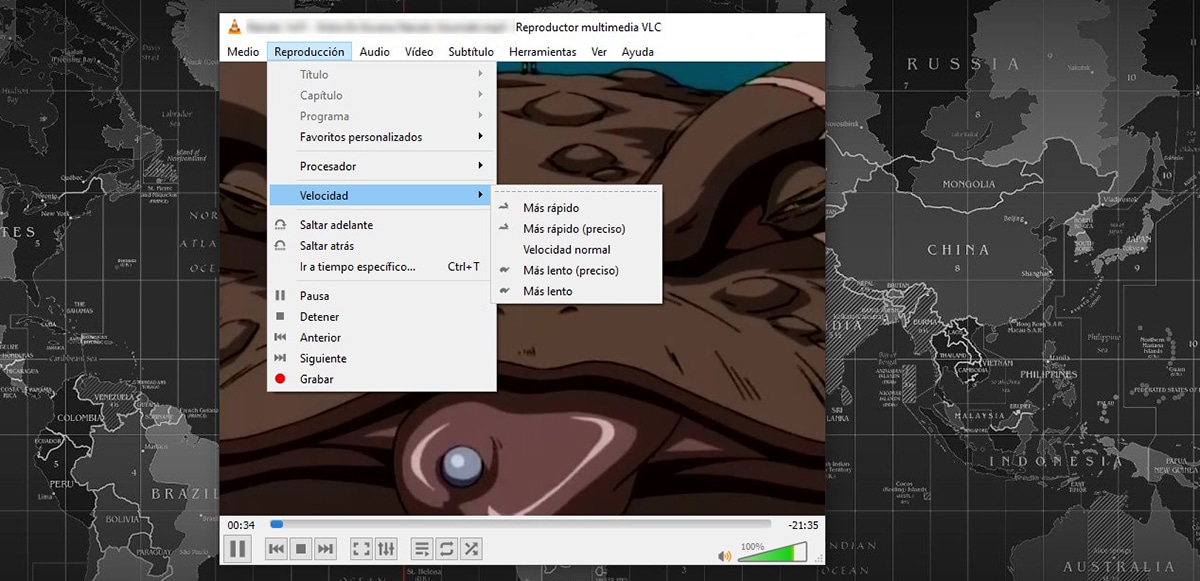
مرة أخرى نتحدث عن VLC ، كما أقول دائمًا ، أفضل مشغل فيديو في السوق لكل واحد من منصات الأجهزة المحمولة وسطح المكتب الموجودة في السوق ، ليس فقط لأنه متوافق مع كل تنسيق من التنسيقات ، ولكن أيضًا لأنه مجاني تمامًا ومفتوح المصدر.
VLC هو الكل في واحد. بالإضافة إلى السماح لنا بتشغيل أي ملف فيديو أو موسيقى ، فإنه يشتمل أيضًا على وظائف إضافية مثل القدرة على إزالة الصوت من الفيديو ، تحميل أشرطة فيديو يوتيوب...
فيما يتعلق بخيارات التشغيل ، يسمح لنا VLC تسريع تشغيل الفيديو، على الرغم من أننا لا نستطيع تصدير النتيجة إلى ملف كما لو كان بإمكاننا فعل ذلك باستخدام iMovie ، لذا فإن هذا التطبيق مثالي للعثور على مقاطع الفيديو التي سجلناها والتي نريد تضمينها في ملخص فيديو.
إلى تسريع تشغيل الفيديو عبر VLC، يجب علينا تنفيذ الخطوات التي أوضحها لك أدناه:
- بمجرد فتح الفيديو مع التطبيق أو من التطبيق ، نذهب إلى القائمة استنساخ وجدت في الجزء العلوي من التطبيق.
- ضمن هذه القائمة ، نبحث عن الخيار سرعة وحدد أسرع أو أسرع (دقيق). يتيح لنا هذا الخيار الأخير ضبط سرعة التشغيل لتكون أسرع أو أبطأ.
تستطيع تنزيل VLC مجاني تمامًا لنظام macOS عبر هذا الرابط.
قطع لطيف
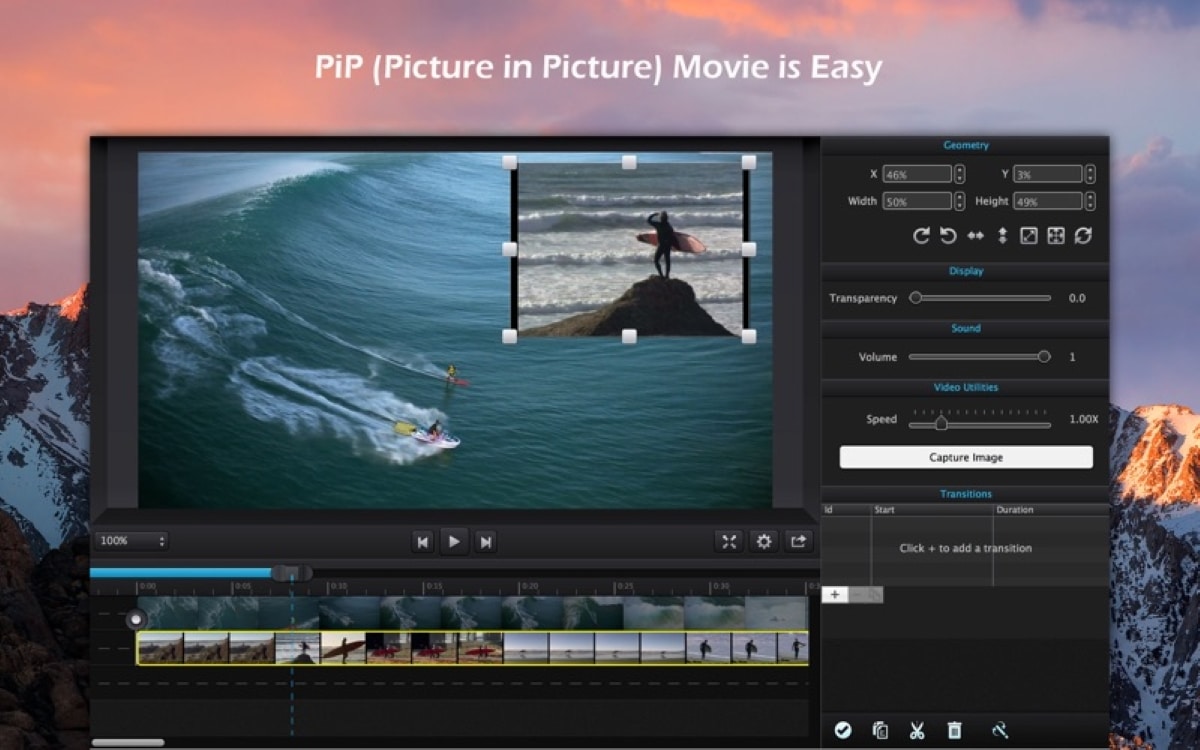
محرر فيديو آخر تحدثنا عنه أيضًا Soy de Mac سابقًا يمكننا استخدامه لتحرير مقاطع الفيديو إذا كان جهاز Mac الخاص بنا غير متوافق مع iMovie فهو برنامج Cute Cut، إنه لطيف كت. يتيح لنا هذا التطبيق ، في نسخته المجانية ، تعديل سرعة تشغيل مقاطع الفيديو.
يتطلب iMovie نظام macOS 11.5.1 للاستمتاع بجميع الوظائف التي يوفرها ، ولكن يمكننا ذلك تنزيل الإصدارات الأقدم على أجهزة الكمبيوتر التي تتم إدارتها بواسطة الإصدارات السابقة ، ولكن بحدود.
إذا كان عمر فريقك بضع سنوات ، أو أكثر من عقد ، على سبيل المثال ، فمن المحتمل أن يكون كذلك لا يمكن تنزيل iMovie في أي من إصداراته.
برنامج Cute Cut ، يعمل اعتبارًا من OSX 10.9، كما نرى في الوصف ، نسخة تم إطلاقها في السوق منذ أكثر من 20 عامًا.
إلى تعديل سرعة تشغيل الفيديو باستخدام برنامج Cute Cut، يجب علينا تنفيذ الخطوات التي أوضحها لك أدناه:
- لتسريع أو إبطاء تشغيل الفيديو باستخدام برنامج Cute Cut ، يجب علينا ، كما هو الحال مع iMovie ، حدد مسار الفيديو التي نريد تسريعها.
- بعد ذلك ، نتوجه إلى أعلى يمين التطبيق، حيث يتم عرض جميع التعديلات التي يمكننا إجراؤها باستخدام المقطع المحدد.
- في هذا القسم ، ابحث المحدد المعروض بجوار كلمة Speed وحركه إلى اليمين لزيادة سرعة التشغيل.
كما هو الحال مع iMovie ، يمكننا باستخدام برنامج Cute Cut تعديل سرعة تشغيل كل مقطع فيديو أو مقطع بطريقة مستقلة، دون التأثير على الفيديو بأكمله.
القيد الذي نجده في الإصدار المجاني هو أننا نستطيع ذلك فقط تحرير مقاطع الفيديو بحد أقصى 60 ثانية وأن يتم تضمين علامة مائية.